Podle metody výběru prvků jsou popisná data dostupná ve třech typech panelů:
| • | Info (ikona |
| • | Vyhledat (ikona |
| • | Relace (ikona |
Data jsou v jednotlivých panelech roztříděna podle typů prvků do záložek - pro každý typ prvku existuje jedna záložka.
|
Na jedné záložce mohou být zobrazena popisná data více typů prvků, pokud tyto typy prvků mají v metadatech přiřazen společný formulář s příznakem, že je určen pro WMS. |
|---|
Jednotlivé záložky lze zavírat – buď stiskem tlačítka Zavřít vedle jména záložky, nebo pomocí položek kontextové nabídky, která se otevře po stisku pravého tlačítka myši nad jménem záložky.
Popisná data se zobrazují ve formě přehledu nebo formuláře. Požadované zobrazení se pro každou ze záložek volí stiskem ikony ![]() Zobrazit jako tabulku, resp.
Zobrazit jako tabulku, resp. ![]() Zobrazit jako formulář. Ikony jsou dostupné v záhlaví každého panelu pro práci s popisnými daty.
Zobrazit jako formulář. Ikony jsou dostupné v záhlaví každého panelu pro práci s popisnými daty.
Přehled
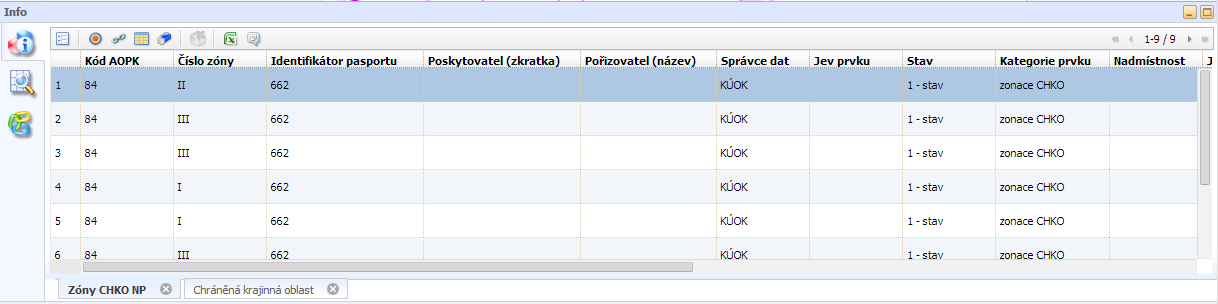
Přehled
Na jednom řádku přehledu jsou zobrazena popisná data jednoho prvku. V pravém horním rohu záložky jsou dostupné ovládací prvky pro průchod všemi načtenými prvky:
| • | jednoduché šipky pro posun na předchozí či následující prvek, |
| • | dvojité šipky a pro posun na předchozí či následující stránku, |
| • | pořadová čísla záznamů na právě zobrazené stránce, |
| • | celkový počet načtených prvků, resp. tlačítko ? pro získání informace o celkovém počtu prvků načtených do záložky (pokud se záznamy stránkují). |
Jednotlivé záznamy (tj. řádky) lze v přehledu klikáním myší vybírat. V přehledu lze vybírat i skupiny záznamů, a to pomocí současného stisku klávesy SHIFT nebo klávesy CTRL (tj. podle standardů definovaných pro práci ve Windows). Všechny záznamy na právě zobrazené stránce se vyberou stiskem ikony ![]() Vybrat celou stránku nebo pomocí klávesové zkratky CTRL+A. Vybrané záznamy se podbarví oranžově. Při zapnutí volby Zvýraznit vybrané prvky na záložce Nastavení jsou vybrané prvky podsvíceny v grafice fialovou barvou.
Vybrat celou stránku nebo pomocí klávesové zkratky CTRL+A. Vybrané záznamy se podbarví oranžově. Při zapnutí volby Zvýraznit vybrané prvky na záložce Nastavení jsou vybrané prvky podsvíceny v grafice fialovou barvou.
Výběr záznamů (a tím i případné zvýraznění prvků v grafice) se zruší stiskem ikony ![]() Zrušit výběr.
Zrušit výběr.
Záznamy v přehledu lze setřídit sestupně podle vybraného sloupce kliknutím myší na záhlaví se jménem sloupce. Opačné setřídění seznamu se provede opět kliknutím myší na záhlaví se jménem požadovaného sloupce.
Šířku sloupců lze změnit tažením myší za hranici mezi hlavičkami sloupců.
Formulář
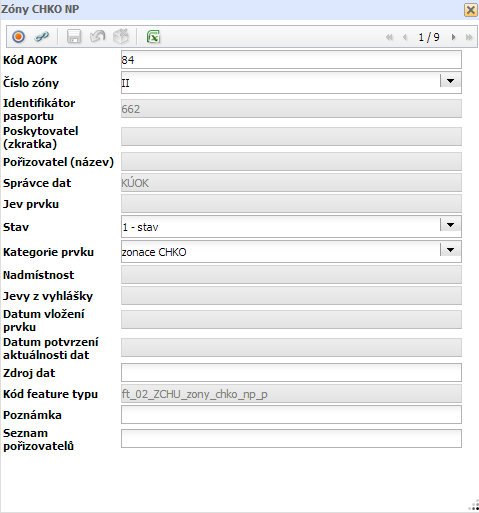
Formulář
Formulář zobrazuje popisná data právě jednoho prvku ze všech prvků načtených do záložky. V pravém horním rohu záložky jsou dostupné ovládací prvky pro průchod všemi načtenými prvky:
| • | šipky pro posun na předchozí či následující prvek, |
| • | pořadové číslo právě zobrazeného záznamu, |
| • | celkový počet načtených prvků, resp. tlačítko ? pro získání informace o celkovém počtu prvků načtených do záložky (pokud se záznamy stránkují). |
Při zapnutí volby Zvýraznit vybrané prvky na záložce Nastavení je daný prvek podsvícen v grafice fialovou barvou.
Další dostupné funkce
V záhlaví každé záložky jsou dostupné tyto funkce:
| • | Vyhledat v mapě (ikona |
| • | Vyhledat navázané prvky (ikona |
| • | Exportovat do Excelu (ikona |
|
Počet prvků, které se exportují do souboru aplikace Excel, je omezen na 50000. |
|---|